Ci sono molte cose fantastiche sull'iPad, inclusa la possibilità di usare una Apple Pencil. Ciò ti consente di prendere appunti, scarabocchiare o disegnare opere d'arte serie, direttamente dal tuo iPad.
Contenuti
- Lettura correlata
- Controlla il livello della batteria della matita Apple
-
Cosa fare se la tua Apple Pencil non si ricarica?
- AppleCare in soccorso
-
Conclusione
- Post correlati:
Lettura correlata
- Apple Pencil non funziona? Ecco la nostra guida alla risoluzione dei problemi
- La nuova Apple Pencil 2, ecco cosa dovresti sapere
- I migliori consigli per la tua nuova Apple Pencil
- Passa all'iPad Pro con questa configurazione da scrivania
- Come utilizzare la nuova funzione Scribble in iPadOS 14
Tuttavia, non vorrai mai rimanere senza batteria con la tua Apple Pencil. Questo ti lascia frustrato e probabilmente impaziente mentre aspetti che la tua matita si ricarichi. Ecco come puoi controllare il livello della batteria di Apple Pencil.
Controlla il livello della batteria della matita Apple
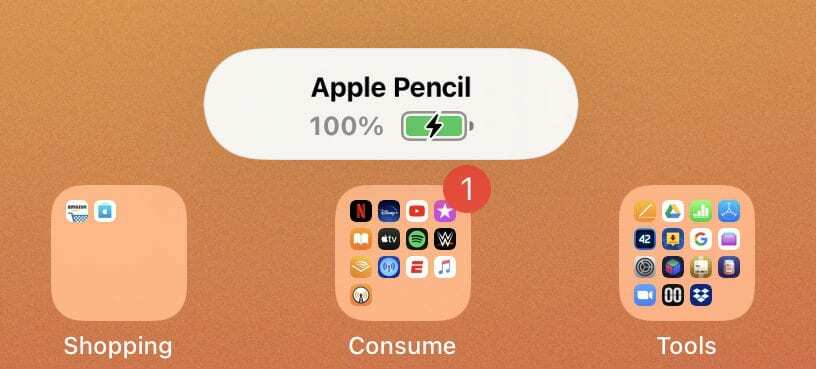
Per coloro che hanno l'Apple Pencil di seconda generazione, sarai in grado di vedere la durata della batteria ogni volta che la colleghi al tuo iPad. Dopo che la tua Apple Pencil si è attaccata magneticamente, il livello della batteria apparirà brevemente. Questo ti dà una rapida idea di quanto succo è rimasto.
Tuttavia, ciò non funziona per i possessori di Apple Pencil di prima generazione. Invece, dovrai sfruttare la vista Oggi e la possibilità di visualizzare i widget. C'è un Widget batterie integrato che può essere abilitato. Ecco come farlo:
- Dalla prima schermata iniziale sul tuo iPad, scorrere da sinistra a destra.
- Questo rivela il Vista oggi con tutti i tuoi widget.
- Se il widget Batterie non viene visualizzato, scorrere In fondo.
- Clicca il Modificare pulsante.
- Dal pannello successivo, tocca il + icona accanto a batterie icona.
- Clic Fatto.
Se stai eseguendo la Public Beta di iPadOS 14, ecco come puoi abilitare il widget Batterie:
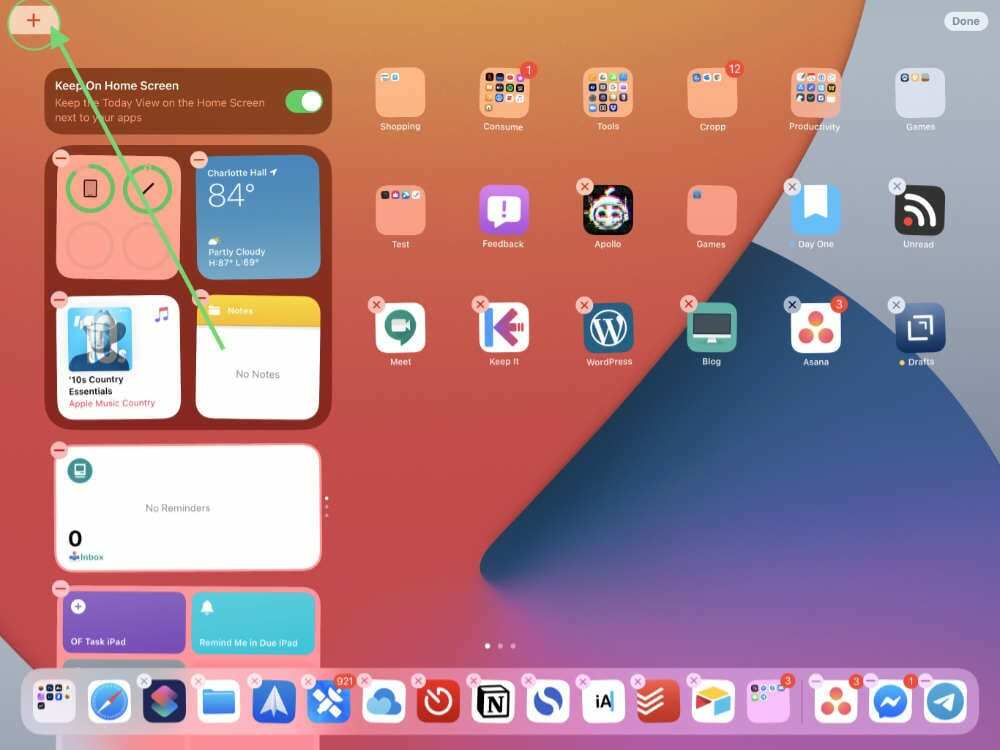
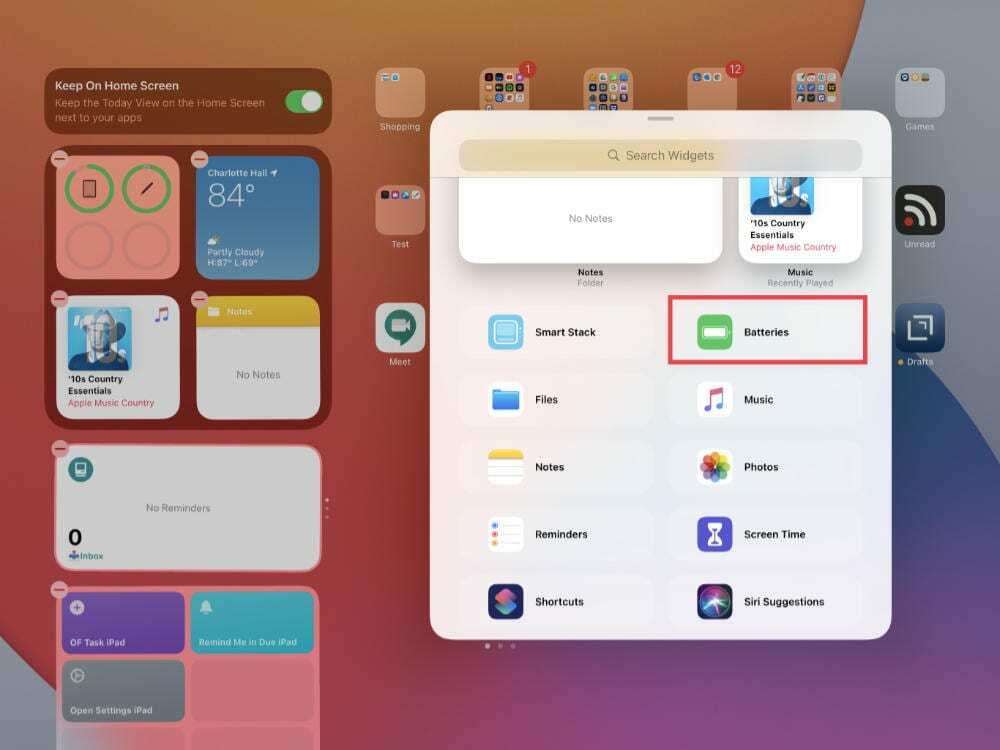
- Dalla prima schermata iniziale sul tuo iPad, scorrere da sinistra a destra.
- Questo rivela il Vista oggi con tutti i tuoi widget.
- Se il widget Batterie non viene visualizzato, tieni premuto sulla schermata principale.
- Clicca il + pulsante nell'angolo in alto a sinistra.
- Scorri e trova il batterie aggeggio
- Seleziona il widget che desideri utilizzare.
- Rubinetto Fatto nell'angolo in alto a destra.
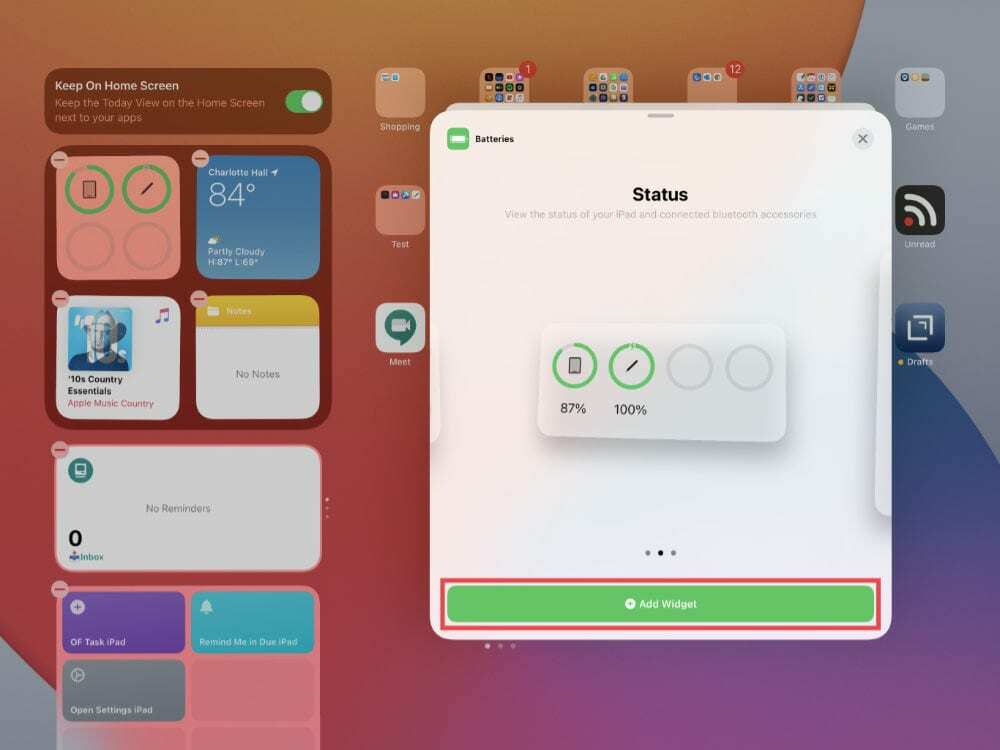
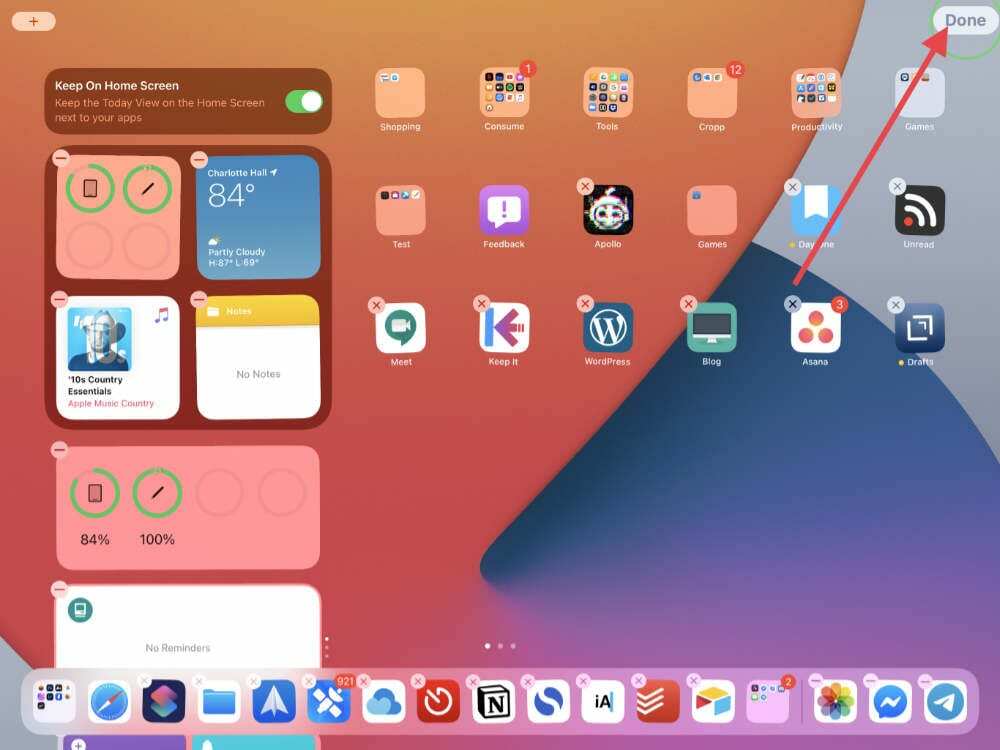
Una volta completato, sarai in grado di scorrere fino alla visualizzazione Oggi e vedere il livello della batteria della tua Apple Pencil. Inoltre, sarai in grado di vedere la durata residua della batteria per qualsiasi altro dispositivo Bluetooth. Ciò include i tuoi AirPods, la tastiera wireless e persino il tuo controller Xbox o DualShock 4.
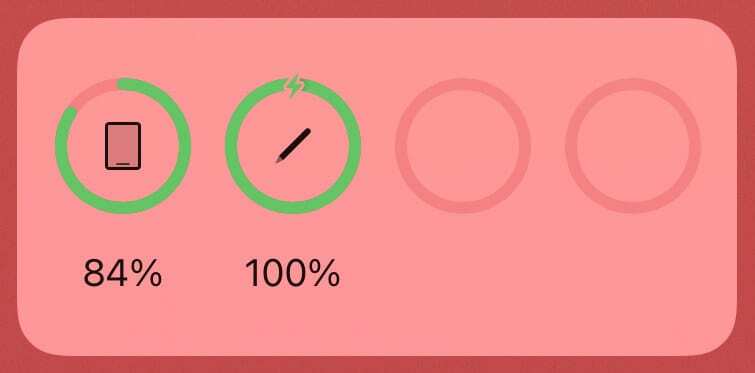
Cosa fare se la tua Apple Pencil non si ricarica?
A volte potresti riscontrare un problema con la tua Apple Pencil in cui sembra non ricaricarsi. Con Apple Pencil 2, sei un po' sfortunato, perché non c'è dove collegare nulla. Quelli con la Apple Pencil di prima generazione possono provare a collegarsi a un caricabatterie Lightning diverso.
Ci sono alcuni passaggi che puoi eseguire prima di contattare Apple. Ma prima di iniziare, assicurati che la tua Apple Pencil 2 sia collegata al tuo iPad Pro.
- Riavvia il tuo iPad tenendo premuto il tasto Pulsanti di accensione e volume su contemporaneamente. Quindi, trascina il cursore su Spegni il tuo iPad. Una volta spento l'iPad, riaccendilo tenendo premuto il Potenza pulsante.
- Apri il Impostazioni app sul tuo iPad e vai a Bluetooth menù. Assicurati che il Bluetooth sia attivato Su, quindi prova a riconnettere la tua Apple Pencil.
- Dal Bluetooth menu, cerca il nome della tua Apple Pencil. Clicca il "io” accanto alla tua Matita e tocca Dimentica questo dispositivo. Quindi rimuovi e ricollega la tua Apple Pencil al tuo iPad.
- Se l'Apple Pencil non viene visualizzata dopo essere stata ricollegata, attendi 60 secondi e riprova.
AppleCare in soccorso

Nel caso in cui tu abbia provato tutti questi metodi e continui a riscontrare problemi, ti consigliamo di contattare Apple. Coloro che hanno acquistato AppleCare+ per il loro iPad Pro possono stare tranquilli sapendo che anche Apple Pencil è coperta.
Questo cambiamento è avvenuto nel 2018, poiché ora AppleCare+ copre il tuo iPad e i suoi accessori a marchio Apple. Nel caso in cui tu abbia bisogno di una sostituzione di Apple Pencil e disponi di AppleCare, dovrai solo pagare $ 29. In caso contrario, è meglio acquistarne uno nuovo di zecca.
Conclusione
Apple Pencil 2 è uno strumento fenomenale, anche per coloro che non prendono appunti regolarmente. Ti dà un controllo preciso su come puoi interagire con il tuo iPad.
Inoltre, con iPadOS 14 all'orizzonte (in arrivo questo autunno), potrai sfruttare Scribble. Ciò ti consente di utilizzare la tua Apple Pencil e scrivere in qualsiasi campo di testo aperto.
Facci sapere se hai problemi con la tua Apple Pencil o se hai trovato un'altra soluzione che non abbiamo menzionato qui.
Andrew è uno scrittore freelance che vive sulla costa orientale degli Stati Uniti.
Ha scritto per una varietà di siti nel corso degli anni, tra cui iMore, Android Central, Phandroid e pochi altri. Ora trascorre le sue giornate lavorando per un'azienda HVAC, mentre di notte lavora come scrittore freelance.